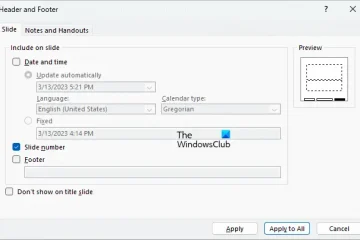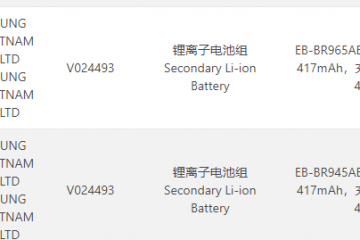Jos olet jumissa lataaessasi Windows 11 2022-version 22H2-ominaisuuspäivityksen, tämä viesti auttaa ratkaisemaan ongelman. Ei ole harvinaista, että edistymispalkissa ei tapahdu muutoksia ladattaessa tai asennettaessa ominaisuuspäivitystä Windowsissa. Saatat olla jumissa 40 %, 70 % tai pahimmassa tapauksessa jopa 99 %. Vaikka tämä voi olla ärsyttävää, voit korjata ongelman käyttämällä joitakin tässä viestissä kuvattuja vianetsintävinkkejä.
Windows 11:n ominaisuuksien päivityksen jumiutumiseen 0-tai 100-prosenttisesti saattaa johtua useita tekijöitä. Sinulla saattaa olla hidas internet, joka viivästyttää latausta, tai tila saattaa loppua kesken päivityksen lataamisen, tai ehkä jokin palomuuriohjelmisto estää ominaisuuspäivityksen. Oli syy mikä tahansa, voit käyttää tässä viestissä ehdotettuja korjauksia ongelman ratkaisemiseen.
Windows 11 2022 version 22H2 ominaisuuden päivitys jumissa 0-tai 100-prosenttisessa latauksessa
Yhdistä toiseen verkko, vapauta levytilaa, poista palomuuri väliaikaisesti käytöstä ja katso auttaako se. Jos nämä pikakorjaukset eivät toimi, seuraavat ehdotukset auttavat sinua, jos Windows 11 2022-version 22H2 Feature Update on jumissa 0-tai 100-prosenttisessa latauksessa:
Suorita Windows Update Troubleshooter. Tyhjennä Windows Updaten välimuisti. Ota Windows Modules Installer käyttöön. Lataa päivitys Windows 11 Installation Assistantin avulla. Käytä Media Creation Toolia ladataksesi sen ISO.
Poistu asennus, käynnistä tietokone ja reititin uudelleen ja kokeile sitten seuraavia ehdotuksia.
1] Suorita Windows Update. Vianetsintä
Windows Update Troubleshooter on yksi Windowsin sisäänrakennetuista vianmääritysohjelmista, jotka voivat auttaa korjaamaan virheet Windows-päivitysten lataamisen tai asennuksen aikana.
Siirry kohtaan Asetukset > Järjestelmä > Vianmääritys > Muut vianetsintäohjelmat ja napsauta Suorita-painiketta Windows Update-vaihtoehdon vieressä. Windows Update Troubleshooter alkaa diagnosoida käyttöjärjestelmäsi päivitysongelmien varalta. Jos se löytää ongelman, se korjaa sen automaattisesti.
2] Tyhjennä Windows Update-välimuisti
Windows Update-välimuistin tyhjentäminen voi auttaa korjaamaan päivitysvirheet Windows 11/10:ssä, jossa Windows Update on jumissa päivitysten lataamisessa.
Jos haluat tyhjentää Windows Update-välimuistin, sinun on lopetettava Windows Update-palveluun, tyhjennä Software Distribution-kansio ja käynnistä sitten Windows Update-palvelu uudelleen.
Paina Win + R, kirjoita services.msc ja paina >Enter-näppäin. Napsauta Palvelut-ikkunassa hiiren kakkospainikkeella Windows Update-kohtaa ja napsauta Lopeta. Avaa sitten File Explorer ja siirry kohtaan C:\Windows\SoftwareDistribution\Download ja paina Ctrl + A valitaksesi kaikki tiedostot ja kansiot. Napsauta Roskakori-kuvaketta File Explorerissa. työkalupalkki tyhjentääksesi Software Distribution-kansion osat. Paina nyt uudelleen Win + R, kirjoita services.msc ja paina Enter-näppäintä. Napsauta Palvelut-ikkunassa hiiren kakkospainikkeella Windows Update-kohtaa ja napsauta Käynnistä.
Tämä toiminto yrittää myös korjata vioittuneet tiedostot asentamalla uusia päivityksiä.
3] Ota käyttöön Windows-moduulien asennuspalvelut
Windows-moduulien asennusohjelma, joka tunnetaan myös Windows Modules Installer Worker (WMIW) on Microsoftin ydinkomponentti, joka tarkistaa automaattisesti tarvittavat päivitykset ja asentaa ne Windows 11/10-tietokoneellesi. Jos Windows Modules Installer on poistettu käytöstä, saatat kohdata ongelmia päivitysten asentamisessa tietokoneellesi.
Jos haluat tarkistaa, onko palvelu poistettu käytöstä, avaa Tehtävienhallinta ja siirry kohtaan Palvelut. strong>-välilehti. Napsauta hiiren kakkospainikkeella Windows Modules Installeria ja valitse Avaa palvelut. Napsauta Palvelut-ikkunassa hiiren kakkospainikkeella Windows Modules Installeria. > ja valitse Ominaisuudet. Tarkista, onko Käynnistystyyppi-kentän arvoksi Poistettu. Jos on, aseta se asetukseksi Manuaalinen, joka on Windowsin oletusasetus, ja yritä sitten uudelleen napsauttamalla Käynnistä-painiketta aloittaaksesi palvelun. Yritä nyt ladata ja asentaa päivitys.
4] Lataa päivitys Windows 11 Installation Assistantin avulla
Windows 11:n asennusapuri on yksi monista tavoista, joilla voit asentaa Windowsin ominaisuuspäivityksen. Jos järjestelmäsi ei saa päivitystä tai se on jumissa päivityksen lataamisessa Windows Updaten kautta, voit käyttää asennusavustajaa päivittämiseen.
Lataa asennusapuri Microsoftin ohjelmiston lataussivulta. Käynnistä ohjelma kaksoisnapsauttamalla ladattua tiedostoa. Napsauta Hyväksy ja asenna-painiketta ja anna asennusavustajan asentaa ominaisuuspäivitys Windows-tietokoneellesi. Viimeistele päivityksen asennus napsauttamalla Käynnistä uudelleen nyt-painiketta.
VINKKI: Tämä viesti auttaa sinua, jos Windowsin ominaisuuspäivitystä ei ASENNA.
5] Lataa sen ISO Media Creation Tool-työkalulla
Lataa ISO ja luo sen asennusmedia Media Creation Tool-työkalun avulla, jos Windows Feature Update-päivityksen lataaminen jumiutuu järjestelmääsi.
Miksi Windows 11-lataukseni on jumissa 100:ssa?
Lataukseni juuttunut 100 %:iin on yleinen ongelma Windows-päivityksessä, kun mitään ei tapahdu tuntien odottamisenkaan jälkeen. Useimmissa tapauksissa syynä voi olla katkeamaton virtalähde tai epävakaa Internet-yhteys. Muita syitä voivat olla RAM-muistin riittämättömyys, vioittunut ladattu tiedosto tai palomuuriohjelmisto, joka saattaa keskeyttää Windows-päivityksen asennuksen. Jos ominaisuuspäivitys on jumissa 100-prosenttisessa latauksessa, voit käyttää tässä viestissä ehdotettuja korjauksia ongelman ratkaisemiseen.
Mitä teen, jos Windows 11-päivitykseni on jumissa?
Jos olet jumissa Windows 11:n ominaisuuspäivityksen lataamisessa, yritä muodostaa yhteys toiseen verkkoon tai poistaa palomuuriohjelmisto väliaikaisesti käytöstä nähdäksesi, korjaako se ongelman. Jos ei, voit kokeilla muita vianmääritysmenetelmiä, kuten Windows Update Troubleshooter-ohjelman suorittamista, Windows Modules Installerin käyttöönottoa ja Software Distribution-kansion tyhjentämistä. Voit myös suorittaa DISM-työkalun korjataksesi vioittuneet päivitysjärjestelmätiedostot.
Aiheeseen liittyvä:
Windows on jumissa Windowsin valmistelu-näytössä.Windows on jumissa Päivitysten käsittelyssä..
Miksi Windows 11:n päivitys kestää niin kauan?
Päivitysprosessin viive riippuu monista tekijöistä, kuten päivitykseen sisältyvien tiedostojen määrästä, tietokoneen muistitilasta ja kiintolevyn nopeudesta ja suorittimen suorituskykyä. Paljon riippuu myös Internetin nopeudesta ja virtalähteestä. Yritä olla hieman kärsivällinen ja anna päivityksen ladata ja asentaa loppuun. Jos huomaat, että päivitys on jumissa 0 %:ssa, 30 %:ssa, 90 %:ssa tai missä tahansa muussa luvussa, kokeile tässä viestissä ehdotettuja vianetsintävinkkejä.